Teknikfrågor
Här hittar du svar på många av de frågor vi får om BankID, inloggningar, Mina sidor med mera.
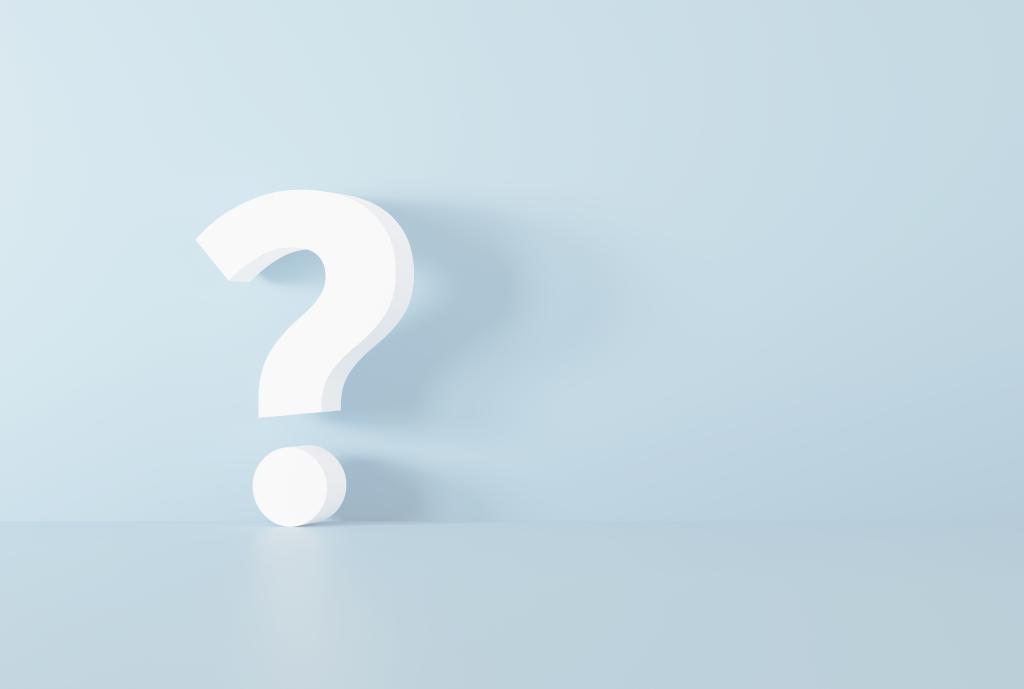
Webbläsare och webbplats
Webbläsaren är det program du använder för att komma till de platser, de webbsidor, på internet som du vill besöka. Du surfar med din webbläsare. Vanliga webbläsare är Chrome, Explorer, Firefox och Safari.
Sök fram den webbläsare du vill använda på nätet, välj ladda ned och följ sedan installationsguiden. Ofta får du en fråga om du vill använda den nya webbläsare som standard.
Ladda ned appen för den webbläsare du ska använda och öppna den.
Mina sidor och Mitt medlemskap har responsiv design. Det innebär att du har samma funktionalitet oavsett om du använder dator, mobil eller surfplatta. Utseendet anpassar sig efter skärmstorleken på din enhet.
Jacascript, pop-up och cookies
För att Mina sidor ska fungera korrekt måste din webbläsare vara inställd så att den tillåter att Javascript körs. Javascript används på många ställen i Mina sidor och det är därför viktigt att du aktiverar stöd för Javascript för att allt ska fungera bra.
Alla webbläsare har Javascript aktiverat som standard när man installerar dem. Om du behöver aktivera Javascript på din webbläsare kan du söka fram instruktion om hur du gör.
Sök i webbläsaren på ”Aktivera javascript”
En cookie är en textfil som lagras i datorn hos den som besöker en webbplats.
Det finns två slags cookies:
- En typ av cookie sparas under en längre tid i användarens dator.
- En annan typ av cookie – s k session cookies - som lagras tillfälligt under tiden användaren besöker en webbplats. En session cookie lagras inte under någon längre tid i datorn, utan försvinner när webbläsarprogrammet avslutas.
STs a-kassas webbplats använder bara session cookies.
De session cookies som används på vår webbplats används bl a för att underlätta navigering och databassökning, ge tillgång till olika funktioner och för att hantera behörigheter för olika användarkategorier på webbplatsen.
Ja, du behöver tillåta pop up-fönster för att få upp all information på Mina Sidor, till exempel Skriv ut och Spara dokument. Du kan kontrollera att pop up-fönster är tillåtna i din webbläsare.
Det är lite olika sätt beroende på vilken webbläsare du använder, sök i din webbläsare för hur du gör på just den webbläsare du använder. Det vanliga är att man går in under inställningar och där hittar en knapp där du kan välja om du vill eller inte vill tillåta pop up.
BankID
BankID är en e-legitimation som du använder när du behöver styrka din identitet på internet, t.ex. på banken, hos Försäkringskassan, CSN eller oss. Det finns tre olika typer - BankID på fil, BankID på kort och Mobilt BankID.
Du beställer ditt BankID hos din internetbank. Du behöver också installera BankID säkerhetsprogram/-app som behövs för att ditt BankID ska fungera. Ditt BankID är personligt, det är bara du som ska använda det.
Mobilt BankID är samma som BankID men sparas i din mobiltelefon eller surfplatta. Det gör att du kan använda din mobila enhet när du behöver legitimera dig på internet.
Du kan använda ditt Mobila BankID även om du surfar på en dator.
För att få en e-legitimation måste du ha ett svenskt personnummer och ha uppnått viss ålder. Vilka åldersgränser som gäller framgår av e-legitimationsutfärdarnas webbplatser.
Börja med att ladda ner appen som heter BankID. Det gör du från App Store, Google Play eller Windows Store, beroende på vilken mobil eller surfplatta du använder.
Logga sedan in på din internetbank och beställ Mobilt BankID. Slutligen måste du aktivera ditt Mobila BankID. Det gör du genom att i appen klicka på Hämta BankID och ange personnummer samt den aktiveringskod du får från din internetbank.
Du kan ha en för gammal version av BankID eller har nyligen gjort en uppdatering av Windows. Gå in på https://install.bankid.com/ och installera den senaste versionen.
Du använder en gammal version av Windows eller MAC OS. Uppdatera din dator till ett nyare operativsystem eller gå över till Mobilt BankID.
För mer information gå in på: https://support.bankid.com/syskrav
Om du har ett BankID på fil eller Mobilt BankID så finns det inget sätt att få tillbaka ett borttappat lösenord/säkerhetskod. Det sparas inte hos någon annan och går inte att få fram. Du måste beställa ett nytt BankID av din bank.
Om du har ett BankID på kort och fick med en PUK-kod tillsammans med PIN-koden, så kan du återställa PIN-koden med hjälp av PUK-koden.
När du loggar in med Mobilt BankID behöver du även öppna appen BankID i din mobila enhet efter att du har fyllt i ditt personnummer. Appen BankID öppnas inte automatiskt med inloggningen på Mina sidor. Om du fortfarande inte kan logga in med ditt mobila BankID rekommenderar vi att du kontaktar din bank.
Prova att rensa din webbhistorik och om det inte fungerar, att använda en annan webbläsare.
Mina sidor
De veckor som saknas är antagligen redan inskickade eller påbörjade. Gå till fliken Rapportera tid och kolla om det du har några tidrapporter att göra klart. Du kan ha flera tidrapporter att göra klart, välj i så fall aktuell vecka under Påbörjade.
Dina redan inskickade tidrapporter ligger under Inskickade tidrapporter.
I november 2017 uppgraderas Mina sidor så att du idag kan se och göra mycket mer än tidigare. Alla de intyg som du skickat in efter uppgraderingen går att hitta på Mina sidor. De dokument du skickat in till oss innan går tyvärr inte att se.
Om du använder iPhone/iPad och Safari beror det på att ”InPrivate”-surfning är inställt.
Om du vill slå på/av privat surfning på din iPhone trycker du på Safari och sedan på ikonen längst ned till höger. Tryck på Privat om du vill slå på/av privat surfning.
Om du använder en iPad trycker du på "plustecknet" och sedan på Privat.
Av säkerhetsskäl loggas du ut ur Mina sidor efter 20 minuters inaktivitet. Efter en tids inaktivitet, kommer Mina sidor att fråga om du vill fortsätta vara inloggad eller om du vill bli utloggad. Vid uteblivet svar, efter 20 minuter av inaktivitet, kommer Mina sidor att logga ut dig automatiskt.
För att få upp de pdf:er som finns på Mina sidor behöver du ha Adobe Reader. Information om hur du installerar Adobe Reader finns här: http://get.adobe.com/se/reader/
Det kan bero på att din handläggare inte har hunnit kontrollera uppgifterna du har gjort. Din Att göra-lista uppdateras först när din handläggare har gjort denna kontroll.
Det kan bero på lite olika saker.
1. Tryck på knappen Visa bredvid intyget du vill öppna. Använder du en mobil enhet behöver du även öppna den nedladdade pdf:en.
2. Om du inte har pdf-läsare installerad på din enhet kommer du inte att kunna se innehållet. som blir en grå/vit tom sida. I så fall behöver du ladda ner till exempel Adobe Reader.
3. Om du har en pdf-läsare men ändå inte kan öppna pdf-filen kan du behöva uppdatera läsaren till en nyare version eller testa en annan pdf-läsare.
Ja, det går.
1. Gå till fliken Rapportera tid.
2. Välj den veckan du vill ändra på.
3. Tryck på knappen Ändra.
4. Gör ändringen och signera tidrapporten. Glöm inte att ange orsak till varför du ändrar tidrapporten.
5. Signera och skicka in tidrapporten.
Om du har en äldre version av Samsung kan detta problem uppstå på vissa webbsidor. Välj istället en annan webbläsare, ex Chrome. Du kan även ändra inställningarna i tangentbordet på din Samsung-enhet. Där ska du stänga av Förutsedd text, åtminstone under den tid som du ska fylla i sifferfälten.
Du kan ladda upp PDF och bilder av typen JPEG eller PNG.
Välj Spara som och byt till dokumenttyp PDF.
Ja, du måste dela den med dig själv genom att till exempel mejla dig själv från mobilen. Enklast är att logga in direkt på Mina sidor från mobilen.
